Ево како да лако направите тлоцрт у програму Мицрософт Ворд
Нека се генерално користи план локацијеПрофесионалне дизајнерске апликације као што су Пхотосхоп, Адобе Иллустратор, Цорал Драв и друге дизајнерске апликације. Али не само помоћу апликације, такође можемо креирати цртеж мапе локације помоћу Мицрософтове речи.
Сигурно сте сви добро упознатиМицрософт Ворд чак и у свакодневном животу ради обављања задатака попут канцеларијског посла и школе често користи апликацију.
Заиста Мицрософт Ворд је веома многопружају користи у нашем свакодневном раду. Као пример у изради тлоцрта за различите сврхе. Ево како да направите тлоцрт у програму Мицрософт Ворд.
Како направити план пода у програму Мицрософт Ворд
План локације је опис сликеможе да назначи локацију. Са тлоцртом. Тачно можемо пронаћи локацију. Обично се план локације налази на полеђини писма позивнице, летака за семинар, писма за састанке и тако даље.
Да бисмо направили план локације, можемо да користимоМицрософт Ворд. Коришћењем Мицрософт Ворд-а, израда плана локације осетиће се врло лако и једноставно. Следи уџбеник за прављење плана локације користећи Мицрософт Ворд.
1 Да бисте креирали план локације у Мицрософт ворд-у, прво морате да отворите апликацију Мицродофт ворд на рачунару. Ако је тако, онда је први корак који требате да урадите у облику слике пута у складу са планом локације. Трик је да кликнете на мени Уметни затим уђите у мени Облици. На менију ОблициМорате одабрати правоугаони облик.

2 Након тога можете нацртати величину правоугаоника левим кликом миша и држањем док не формира величину правоугаоника коју желите. Тада морате одабрати црни стил облика као што је приказано у наставку. Правоугаоник је облика пута.
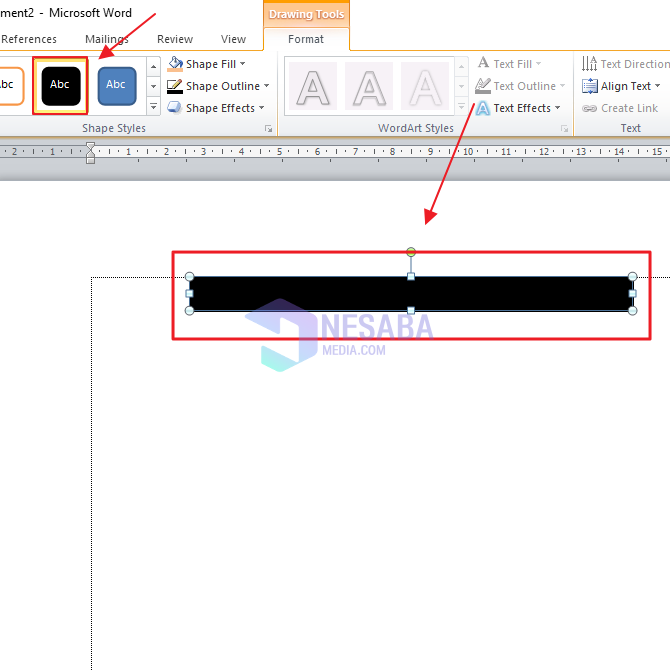
3 Морате уредити облик пута за локацију на вашем тлоцрту у складу са оним што желите и такође у складу са стварном локацијом. Можете поновити претходне кораке да бисте формирали слику тлоцрта. И ево резултата мапе пута коју сам нацртао користећи Мицрософт Ворд.

4 Сљедећи корак је пружање иконе куће и џамије као ознаке пута да бисте дошли до локације. За слике кућа и џамија можете их потражити на Гоогле-у. Бирате слику иконе која одговара вашем укусу. У овом туториалу користим икону куће као што је приказано у наставку.

5. Да бисте унијели слику иконе куће, можете ући у мени Уметни а затим кликните на Слика. Након тога ће се на нашем рачунару појавити оквир са датотекама. Потражите сачувану слику и кликните Уметни.

6. Затим морате да померите икону према њеном месту. Да бисте је преместили, морате кликнути Замотавање текста онда изаберите Испред текста.

7. Можете учинити исту ствар да уметнете слику иконе на место које постаје маркер. То је резултат тлоцрта који сам успео да направим.
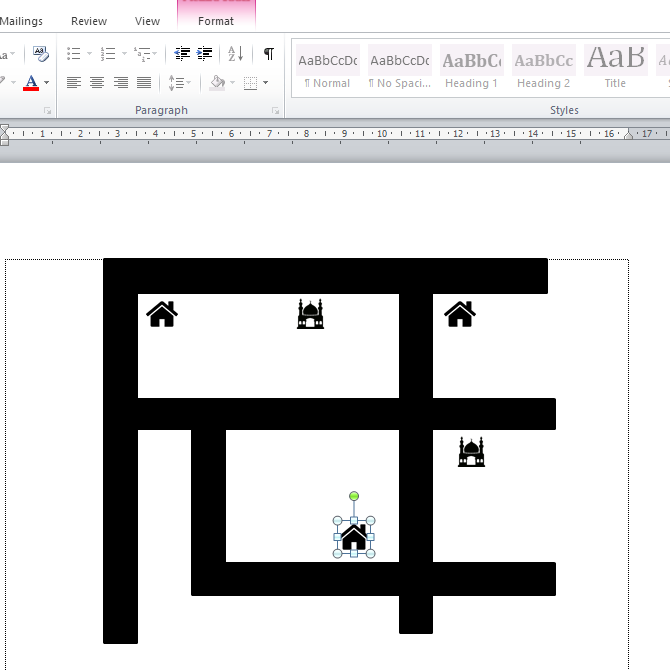
8. Даље морате унијети стрелицу да бисте показали правац пута да бисте стигли до одредишне локације. Да бисте унијели основну слику, можете ући у мени Уметни, а затим кликните на Облици. Затим одаберите икону слике Пана као што је приказано испод.
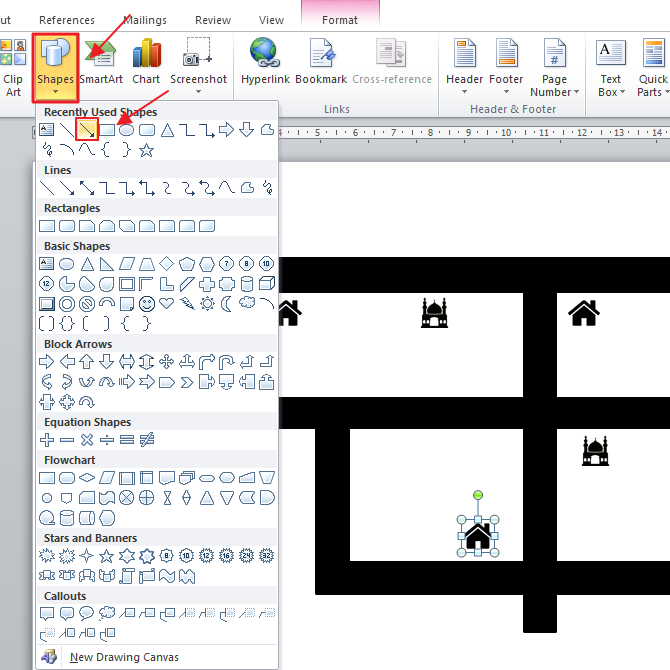
9. Стрелицу можете циљати. Затим морате променити боју стрелице у белу. Трик је да двоструко кликнете на стрелицу, а затим кликнете Облик Скица, и изаберите белу.

10. Ово су резултати упутстава које сам направио помоћу стрелица до одредишне локације.

11. Следећи корак је давање имена икони која означава пут. начин је да кликнете на мени Уметни а затим кликните на Тект Бок. Затим изаберите Једноставно поље за текст.

12. Након што сте на икону написали име маркера, морате уклонити обрис у текстном пољу. Трик је у томе десни клик у текстуалном пољу, а затим изаберите обрис икона као ниже и одаберите Нема обриса.

13. Ово је резултат дизајна локационог плана који сам успео да креирам помоћу Мицрософт речи.

Тако је чланак подучавања како направити план локације користећи Мицрософт Ворд. Надамо се да ће овај чланак бити користан за вас и проширити ваше видике.








